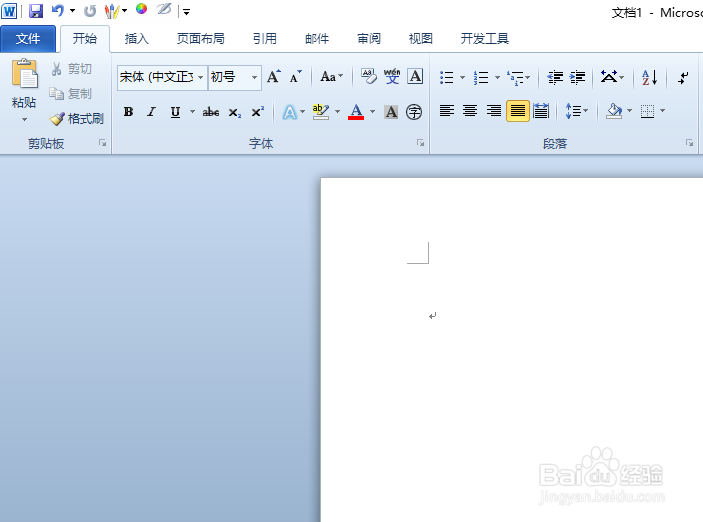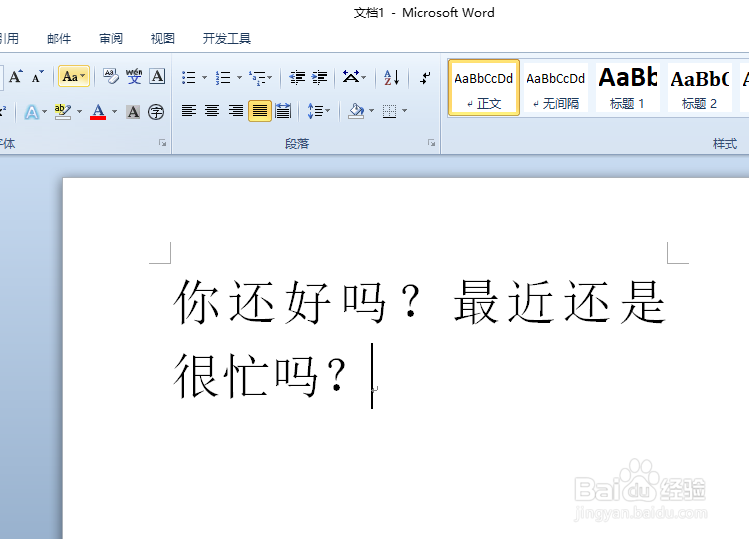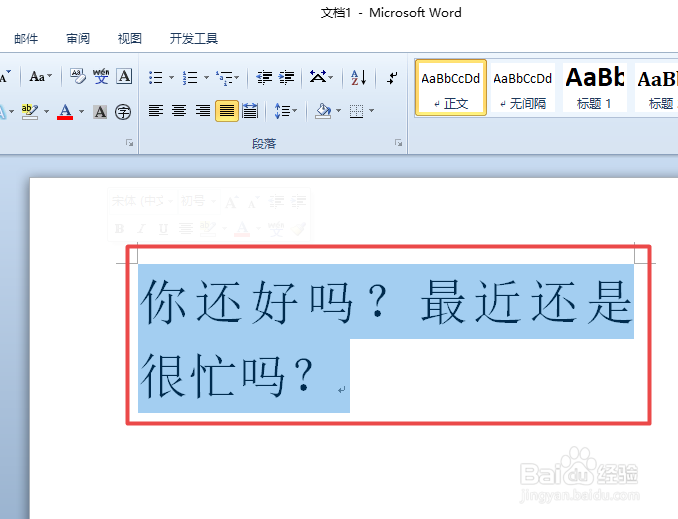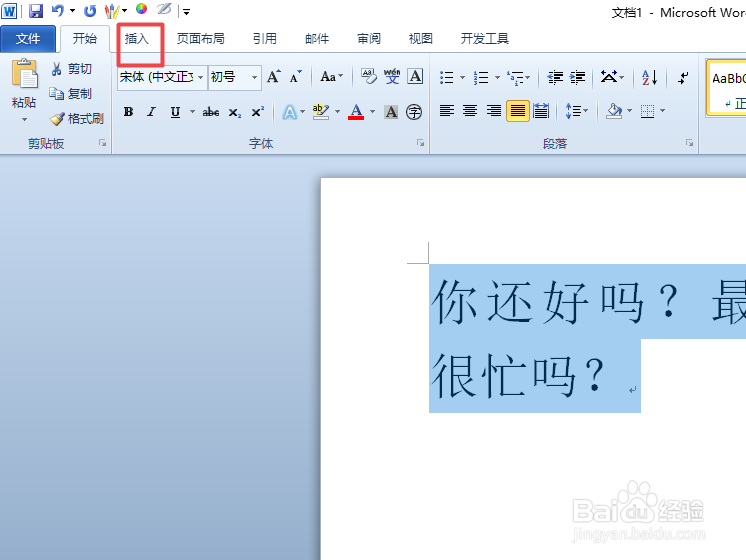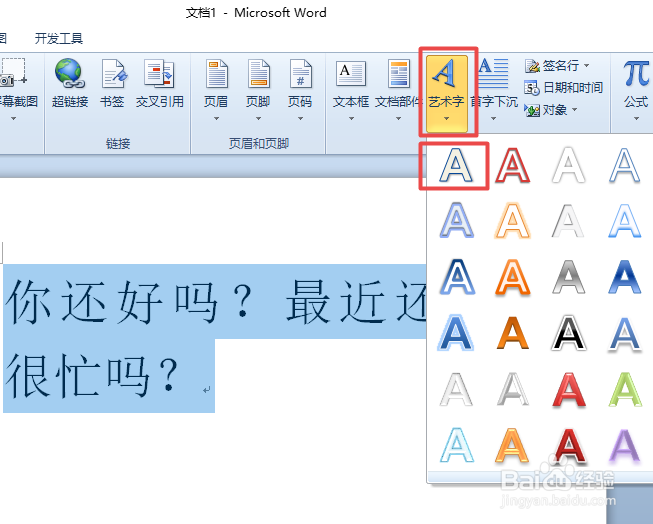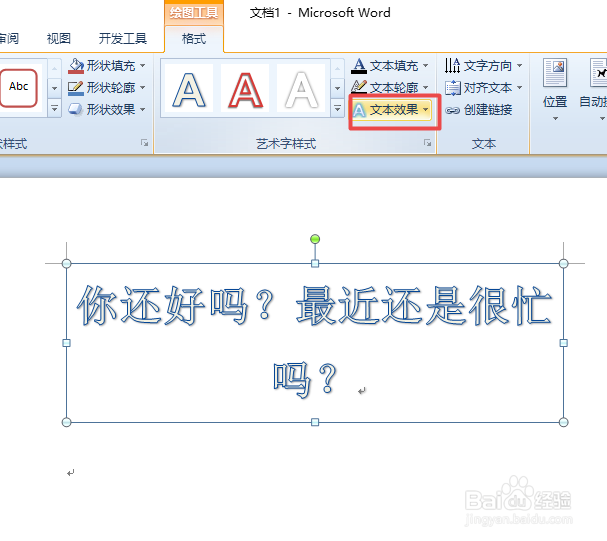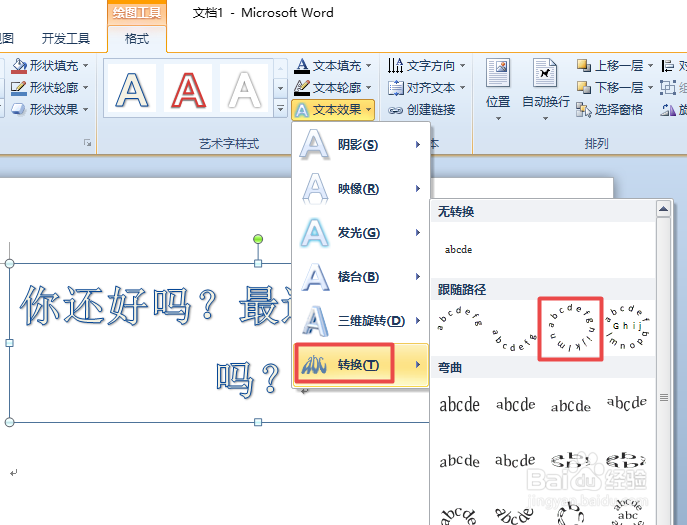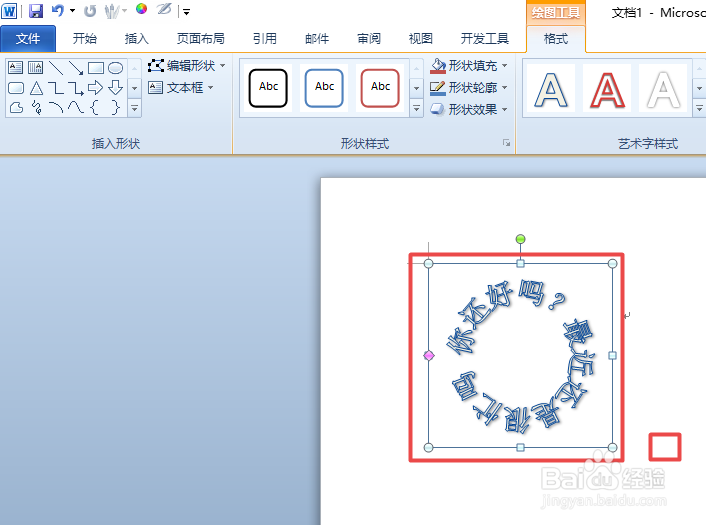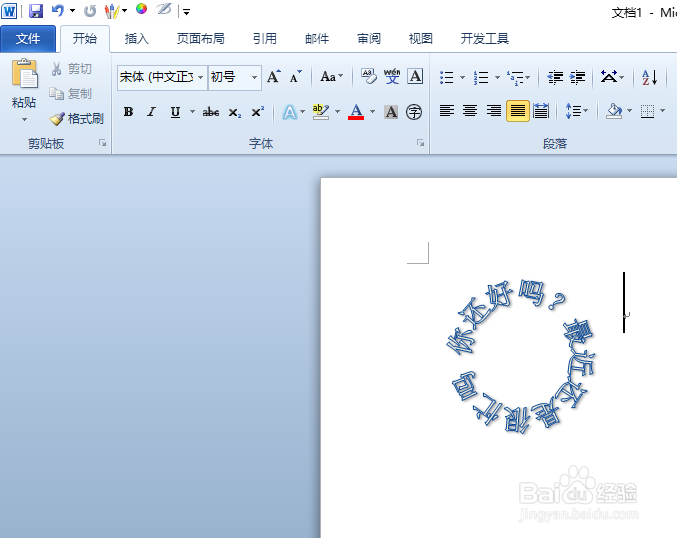word2010中如何将字体设置成圆形艺术字
1、首先,我们打开我们的电脑,然后我们打开我们电脑上面的word;
2、之后我们在文档中输入一些文字;
3、然后我们选中这些文字;
4、之后我们点击工具栏中的插入;
5、然后我们点击艺术字的下拉箭头,弹出的界面,我们点击选择第一个;
6、然后我们点击文字效果的下拉箭头;
7、弹出的界面,我们点击转换,然后我们点击圆形;
8、之后我们就可以看到艺术字变成圆形了,我们点击空白处;
9、结果如图所示,这样我们就设置好一个圆形艺术字了。
声明:本网站引用、摘录或转载内容仅供网站访问者交流或参考,不代表本站立场,如存在版权或非法内容,请联系站长删除,联系邮箱:site.kefu@qq.com。
阅读量:36
阅读量:89
阅读量:58
阅读量:69
阅读量:69